In dit artikel
Stap #1: Open een Wix AccountStap #2: Voeg een Wix Winkel toeStap #3: Kies de Juiste SjabloonStap #4: Pas je Wix Online Winkel AanStap #5: Voeg Producten Toe aan Jouw Wix Online Winkel Stap #6: Jouw Producten OrganiserenStap #7: Update Je WinkelinstellingenStap #8: Sluit een Betaalmethode AanStap #9: Het Instellen van Verzend en BelastingregelsStap #10: Verbind Jouw DomeinStap #11: Bekijk een Voorbeeld van Jouw Wix Online StoreStap #12: Analytics Instellen
Stap #1: Open een Wix Account
Als je nog geen Wix-account hebt, zal je er een moeten openen. Maak je geen zorgen; het is super makkelijk. Het enige dat je hoeft te doen, is wat basisinformatie delen en een gebruikersnaam en wachtwoord aanmaken. Hoewel Wix je uitnodigt om gratis aan de slag te gaan, zal je een maandelijkse vergoeding moeten betalen voor een eCommerce abonnement. Als je al met een Wix website hebt gebruik makend van een ander abonnement, zak je moeten upgraden om een online winkel toe te voegen.Stap #2: Voeg een Wix Winkel toe
Zodra je je hebt geregistreerd voor een Wix premium abonnement, kun je beginnen met het bouwen van jouw online winkel. Het duurt slecht een paar klikken om een winkel toe te voegen aan jouw bestaande website.- Zoek naar de knop ‘Toevoegen +’ aan de linkerkant van de Editor
- Klik op ‘Opslaan’
- Klik op ‘+ Toevoegen aan Site’
Stap #3: Kies de Juiste Sjabloon
De basis voor jouw Wix online winkel is de sjabloon, dus kies verstandig. Wix heeft honderden prachtige en stijlvolle sjablonen die zowat elke branche raken die je nodig zou kunnen hebben, dus neem de tijd om het beste voor jouw bedrijf te kiezen. Hier zijn enkele dingen om rekening mee te houden bij het selecteren van een sjabloon:- Heb je specifieke functies nodig, zoals afbeelding galerijen, kaarten of productvideo’s?
- Welk type navigatiebalk heb je nodig? Het is belangrijk om navigatie opties weer te geven zonder dat bezoekers in de war raken of dat jouw pagina’s slordig lijken. Tabbladen op het zijmenu kunnen een goede oplossing zijn als je veel categorieën en secties hebt.
- Heb je veel productopties, zoals t-shirts beschikbaar in vele kleuren? Sommige sjablonen geven slechts een beperkt aantal productvarianten weer.
- Heb je veel ruimte nodig voor productbeschrijvingen? Zorg ervoor dat jouw sjabloon voldoende ruimte heeft om elk product volledig te beschrijven.
- Naar welke homepage stijl bent je op zoek? Je zou een video, een eenvoudige afbeelding met veel tekst, een diavoorstelling of vele andere opties kunnen hebben. Kies de startpagina layout die bij jouw bedrijf past.
Stap #4: Pas je Wix Online Winkel Aan
Met jouw sjabloon op de juiste plaats kan je jouw creativiteit de vrije loop laten terwijl je je online winkel aanpast. Het veranderen van de achtergrondkleuren, tekstkleuren en zelfs de schaduw van die tekst wanneer een bezoeker eroverheen zweeft, is allemaal eenvoudig te doen met Wix website builder. Je kan verschillende widget modules naar de juiste locaties slepen en plaatsen, jouw eigen logo en andere media-items toevoegen, video achtergronden wisselen en meer. Met Wix kun je ook kiezen uit een enorme selectie van web lettertypen. Voordat je jouw ontwerp keuzes kiest, neem een moment de tijd om de voorvertoning te bekijken voor zowel mobiele als desktop weergave. Sommige lay-outs en kleuren keuzes zien er geweldig uit op een groot scherm, maar zorgen voor frustrerend aanzicht op een mobiel apparaat. En hoewel Wix sites niet mobiel reageren, kun je de lay-out voor desktop en mobiel afzonderlijk wijzigen, om ervoor te zorgen dat ongeacht waarop iemand aan het browsen is, zij de best mogelijke ervaring hebben.Stap #5: Voeg Producten Toe aan Jouw Wix Online Winkel
Wanneer het ontwerp klaar is, is het tijd om de online winkel te vullen met jouw inventaris. Met Wix kun je fysieke en digitale producten toevoegen; selecteer hierbij Fysiekof Digitaal bij de nieuwe productopties. Digitale bestanden kunnen worden geüpload als afbeelding, audio- of documentbestanden, of je kunt bestanden samen bundelen in een zip bestand. Wanneer je fysieke producten toevoegt, kun je productomschrijvingen maken die meerdere versies omvatten zonder dat je voor elke kleur of grootte een nieuw product hoeft te maken. Wix nodigt je uit om productafbeeldingen en video’s te uploaden en heeft velden voor:- Productnaam
- Productlint (bijvoorbeeld ‘Nieuwe selectie’ of ‘Bestseller’)
- Prijs
- Verkoop of korting aanbieding
- Informatie voor toegevoegde details, productomvang en gewicht, productgebruik advies, enz.
- Aanpasbaar tekstveld voor klanten om hun product te personaliseren (indien relevant)
Stap #6: Jouw Producten Organiseren
Als al jouw producten in dezelfde categorie zitten of als je ze helemaal niet in categorieën wilt groeperen, kun je met het bijwerken van jouw winkelinstellingen beginnen. Maar als je veel verschillende soorten items verkoopt of als je heel veel producten te koop hebt, is het een goed plan om ze te ordenen in productcategorieën, die WixCollections noemt. Hierdoor maak je het voor jouw klanten gemakkelijker om te vinden wat zij willen vinden. Je kunt beter niet te veel verschillende categorieën maken, dit kan namelijk als verwarrend worden ervaren door de bezoekers. Kies intuïtieve namen voor elke categorie, zodat klanten snel kunnen bepalen welke ze nodig hebben. Nadat je de categorieën hebt gemaakt, kun je snel kiezen welke weer te geven op welke pagina van jouw online winkel. Je ziet een scherm om jouw collecties weer te geven tijdens het maken van deze collecties, of je kunt later terugkomen en jouw weergave-instellingen kiezen.Stap #7: Update Je Winkelinstellingen
De winkelinstellingen presenteren jouw vitale gegevens aan je bezoekers. Dit omvat:- Jouw winkelnaam, zoals je wilt dat deze wordt weergegeven in al jouw communicatie en online zoekresultaten
- Jouw contactgegevens, zoals een openbaar telefoonnummer en e-mailadres
- De taal waarin jouw winkel wordt weergegeven
- Jouw valuta keuze
- De tijdzone waarin je werkt (dit helpt je bij het bijhouden van de besteldatums)
Stap #8: Sluit een Betaalmethode Aan
Overduidelijk wil je betaald worden voor de artikelen die je in jouw winkel verkoopt! Om betaald te worden voor jouw producten, moet je een betaalmethode aansluiten. Let op: hoe gemakkelijker het voor klanten is om je te betalen, hoe groter de kans dat ze hun aankoop afronden. Wix biedt tientallen geïntegreerde betaling gateways met opties zoals PayPal, Stripe voor creditcardbetalingen en Apple Pay. Je kunt de betaling beter met een creditcard uitvoeren of in het begin aan PayPal-accounts vasthouden, of alles volledig offline houden. Je wilt ook een betaalmethode die gemakkelijk kan worden uitgebreid naarmate jouw bedrijf groeit. Overweeg deze problemen voordat je een betaalmethode kiest:- Hoeveel bedragen de setupkosten?
- Zijn er extra kosten zoals maandelijkse kosten, transactiekosten of boetes?
- Moet je een minimale maandelijkse balans handhaven?
- Wat gebeurt er bij een overdracht vertraging?
- Hoe kun je toegang krijgen tot klantenondersteuning als er iets verkeerd gaat?







![Maak een goede landingspagina in WordPress [2024]](https://dt2sdf0db8zob.cloudfront.net/wp-content/uploads/2022/04/WB-general2-850x446.jpg)
![Maak een goede landingspagina in WordPress [2024]](https://dt2sdf0db8zob.cloudfront.net/wp-content/uploads/2021/10/AndresGanem1-150x150.png)

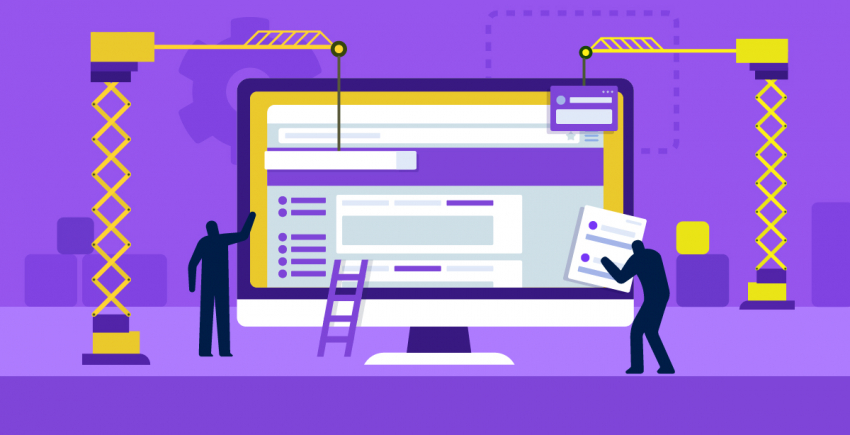

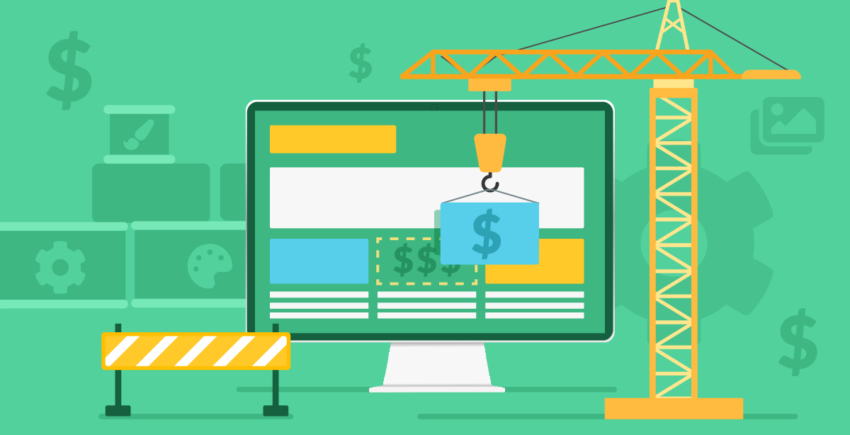
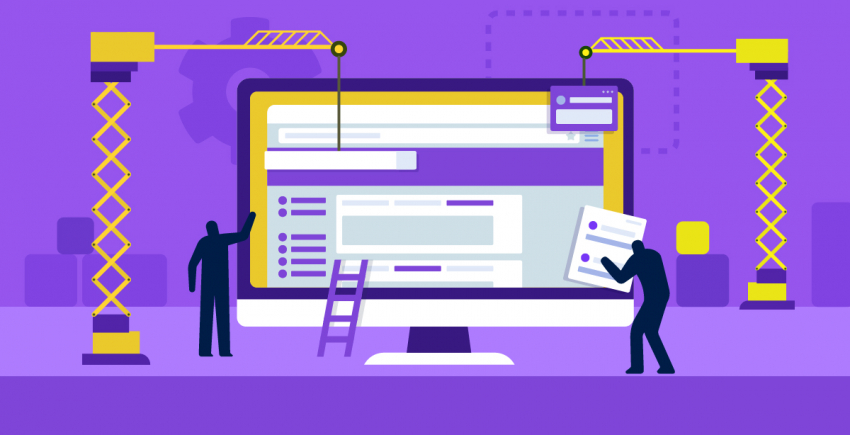

![9 beste templates voor video sites waarop wordt geklikt [2024]](https://dt2sdf0db8zob.cloudfront.net/wp-content/uploads/2021/09/WB-general2-850x435.jpg)

